¿Cómo filtrar una hoja de cálculo basada en un rango de celdas en otra hoja de cálculo en Excel?
Para dos hojas de cálculo con el mismo estilo de tabla y algunos datos comunes, es posible que necesites filtrar una hoja de cálculo basada en una columna específica en la otra. Este artículo proporciona un método para ayudarte a resolver este problema.
Filtrar una hoja de cálculo basada en otra hoja de cálculo en Excel
Filtrar una hoja de cálculo basada en otra hoja de cálculo en Excel
Como se muestra en la captura de pantalla a continuación, Hoja1 y Hoja2 tienen sus propias tablas, y la primera columna A de estas dos tablas tiene algunos valores duplicados; ahora necesitas filtrar Hoja1 basándote en los datos de la columna A de Hoja2. Por favor, sigue los siguientes pasos.
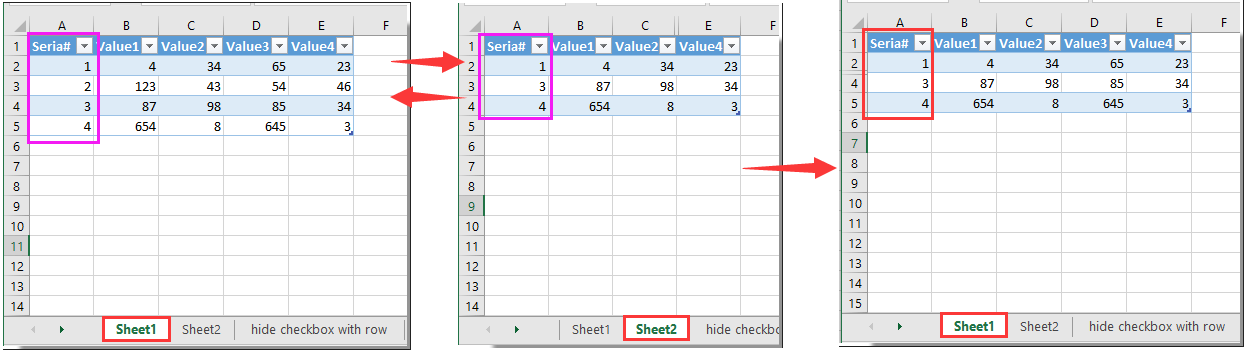
1. Cambia a Hoja2 y selecciona la primera columna de la tabla, luego nombra este rango seleccionado como ListID en el Cuadro de nombres. Ver captura de pantalla:
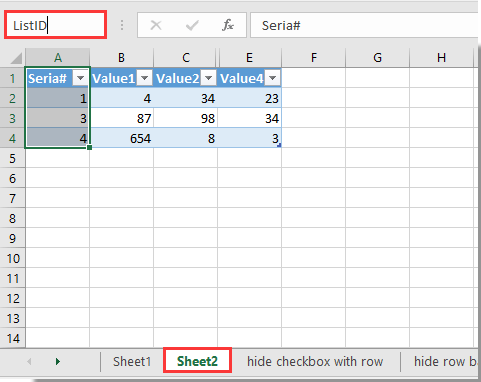
2. Regresa a Hoja1, selecciona una celda en blanco junto a la tabla original, luego introduce la fórmula =CONTAR.SI(ListID, A2) (Nota: ListID es el nombre del rango que creaste en el paso 1, A2 es la celda dentro de la columna por la cual deseas filtrar) en la Barra de fórmulas, y luego presiona la tecla Enter.
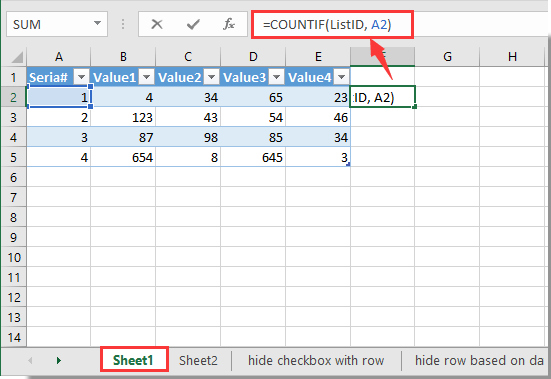
Puedes ver que hay números 1 y 0 mostrados en la nueva columna auxiliar. El número 1 significa que los mismos datos también existen en cierto rango en Hoja2, el número 0 significa que el valor de cierta celda no existe en Hoja2.
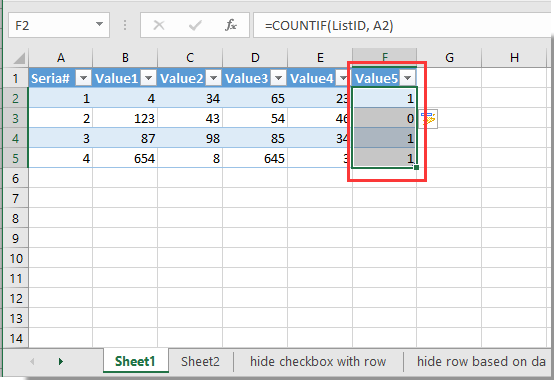
3. Luego filtra la nueva columna auxiliar por el número 1 como se muestra en la siguiente captura de pantalla.
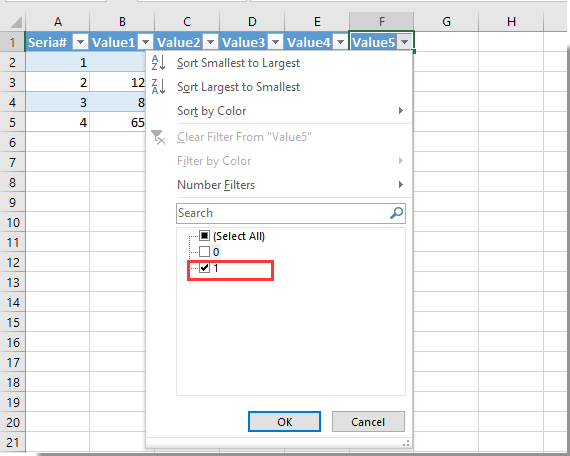
Luego, los datos en Hoja1 se filtran según el rango específico en Hoja2.
Artículos relacionados:
- ¿Cómo filtrar datos que incluyen filas en blanco en Excel?
- ¿Cómo filtrar datos basados en una casilla de verificación en Excel?
Las mejores herramientas de productividad para Office
Mejora tu dominio de Excel con Kutools para Excel y experimenta una eficiencia sin precedentes. Kutools para Excel ofrece más de300 funciones avanzadas para aumentar la productividad y ahorrar tiempo. Haz clic aquí para obtener la función que más necesitas...
Office Tab incorpora la interfaz de pestañas en Office y facilita mucho tu trabajo
- Habilita la edición y lectura con pestañas en Word, Excel, PowerPoint, Publisher, Access, Visio y Project.
- Abre y crea varios documentos en nuevas pestañas de la misma ventana, en lugar de hacerlo en ventanas separadas.
- ¡Aumenta tu productividad en un50% y reduce cientos de clics de ratón cada día!
Todos los complementos de Kutools. Un solo instalador
El paquete Kutools for Office agrupa complementos para Excel, Word, Outlook y PowerPoint junto con Office Tab Pro, ideal para equipos que trabajan en varias aplicaciones de Office.
- Suite todo en uno: complementos para Excel, Word, Outlook y PowerPoint + Office Tab Pro
- Un solo instalador, una licencia: configuración en minutos (compatible con MSI)
- Mejor juntos: productividad optimizada en todas las aplicaciones de Office
- Prueba completa de30 días: sin registro ni tarjeta de crédito
- La mejor relación calidad-precio: ahorra en comparación con la compra individual de complementos